很多用户的电脑都会安装着photoshop软件,我们很多时候都会通过这个软件对图片进行修复,下面就和大家分享一下联想电脑如何安装photoshop吧。
1、打开电脑上的浏览器,在网址栏输入PS的官网,进入PS官网。
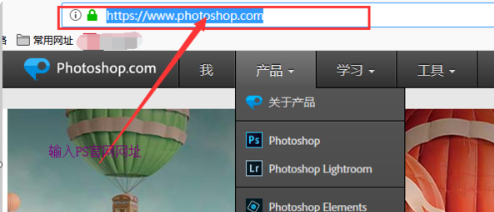
2、进入官网后下拉页面找到PS软件,点击免费试用按键。
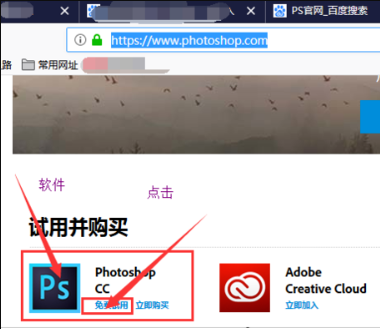
3、在弹出的下载确认对话框后点击对话框中的“保存文件”。下载安装程序。
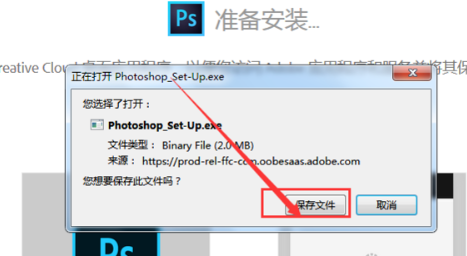
4、下载完成后点击“打开文件”。即打开安装程序。
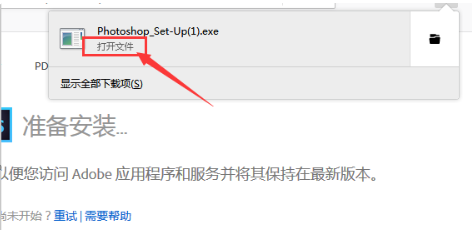
5、点击确认运行对话框中的“运行”按键。进行安装。
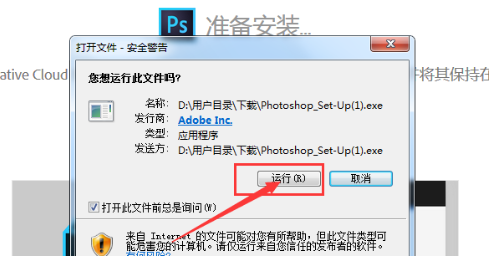
6、在安装程序首页点击“注册”按键注册PS账号。
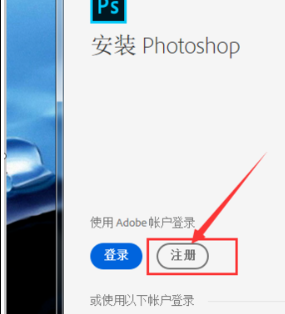
7、在注册界面填写注册信息,填写完成后点击注册按键。完成账号注册。
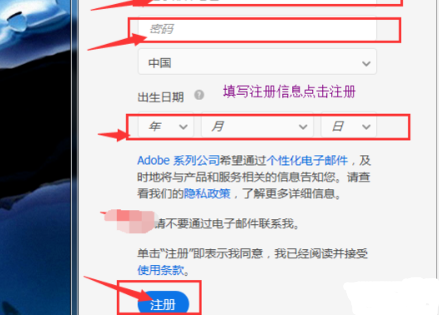
8、注册完成后自动安装,等待完成即可完成PS的安装。
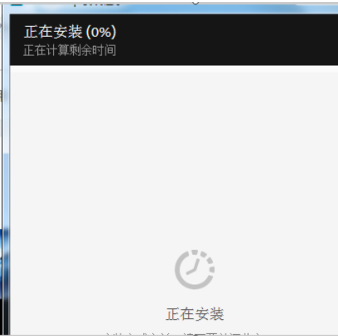
上述内容就是和大家分享的联想电脑安装ps软件的方法了,大家如果想要给电脑安装ps的话就可以按照上述步骤来操作,希望能帮到大家。
相关阅读
热门教程
最新教程